2018.10.9(火)3:25投稿
画像を記事にいれるのは、大変です。タブレット(パソコンでもいいんですが)に保存してある画像を「画像管理」にアップします。次に記事の、画像を入れたい所にカーソルを持って行き、画像の挿入操作をします。
画像管理にアップした画像もそうですが、挿入操作の時に出てくる画像が小さく判別しにくい!しかも、画像の一部しか表示されない場合もあります。画像管理の時は拡大して確認できるのですが、挿入操作の時は拡大できません。アニメなどなら分かりやすいでしょうが。いっちゃんの場合は設定画面ばかりで、小さいと分かりにくい事この上ないです。
勘で、これだろうと思って入れたら違っていて、何回もやり直したりしてます。結局、画像管理に戻って確認してから、また入れる事も多いです。でも、何枚目だったか忘れて、また失敗したり。疲れてしまいます(-_- )
◎ 画像の入れ方説明します。
A8ネットのファンブログの場合です。
※ ワードプレスの場合は、「新ブログ(25) 画像の貼り方(ワードプレス編)」で説明しています。基本的には同じです(ワードプレスの場合は、(2)のデスクトップ版に似ています)が、やはり違います。

(1) スマホ版の場合
① 画像管理に、画像をアップします。
A8ネットの上の「ファンブログ」をタップ→
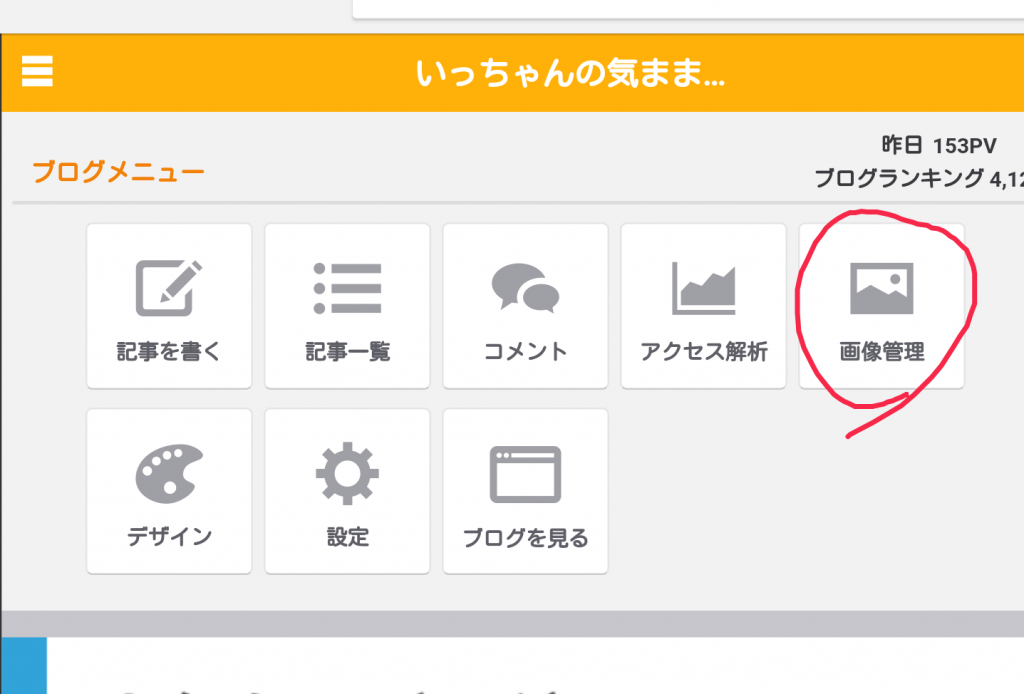
画像管理タップ→
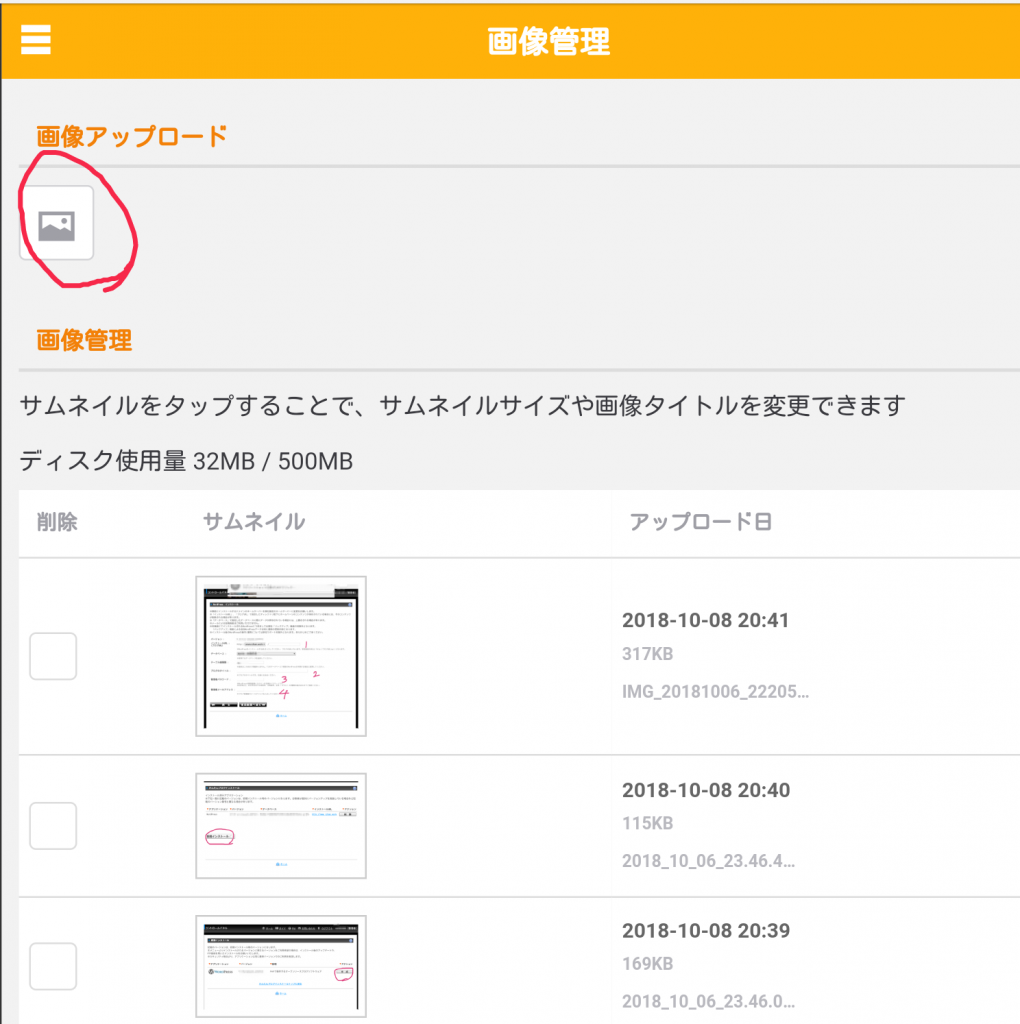
画像管理の画面になります。画像アップロードの下の画像マークをタップ→
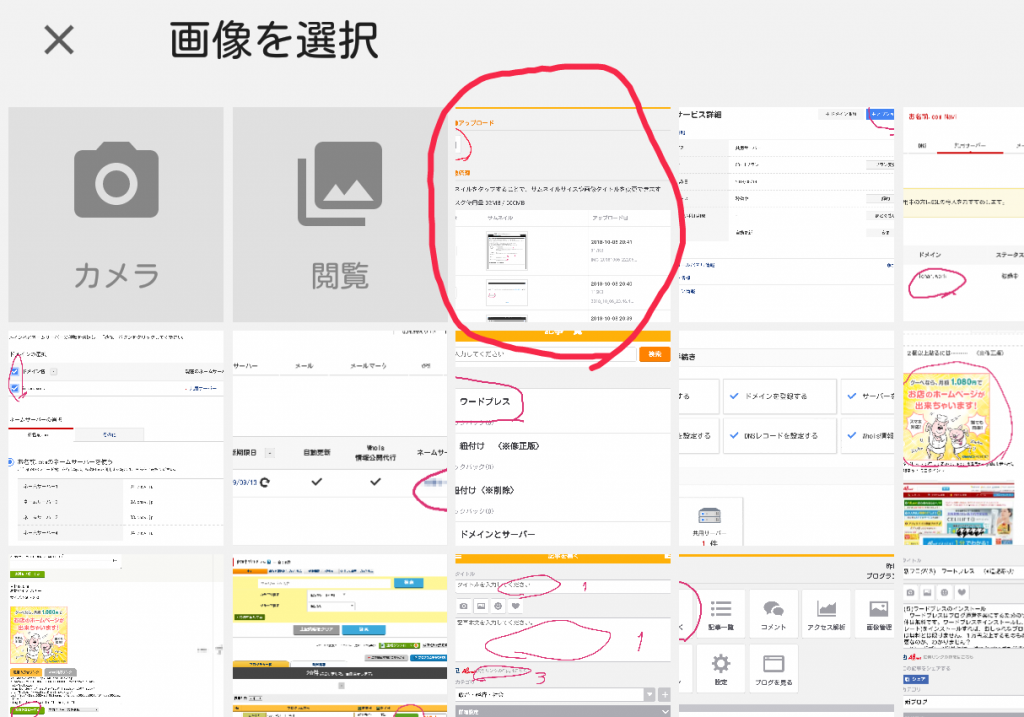
ここでは、画像の一部しか表示されません。一番最初の画像を選んでみます。タップ→
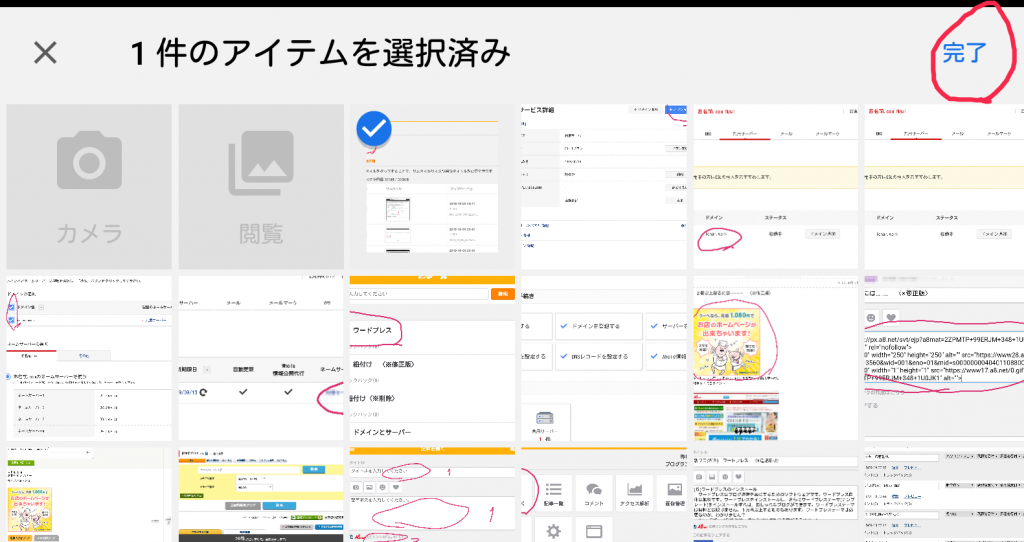
選んだ画像にレ点が付きます。右上の「完了」タップ→
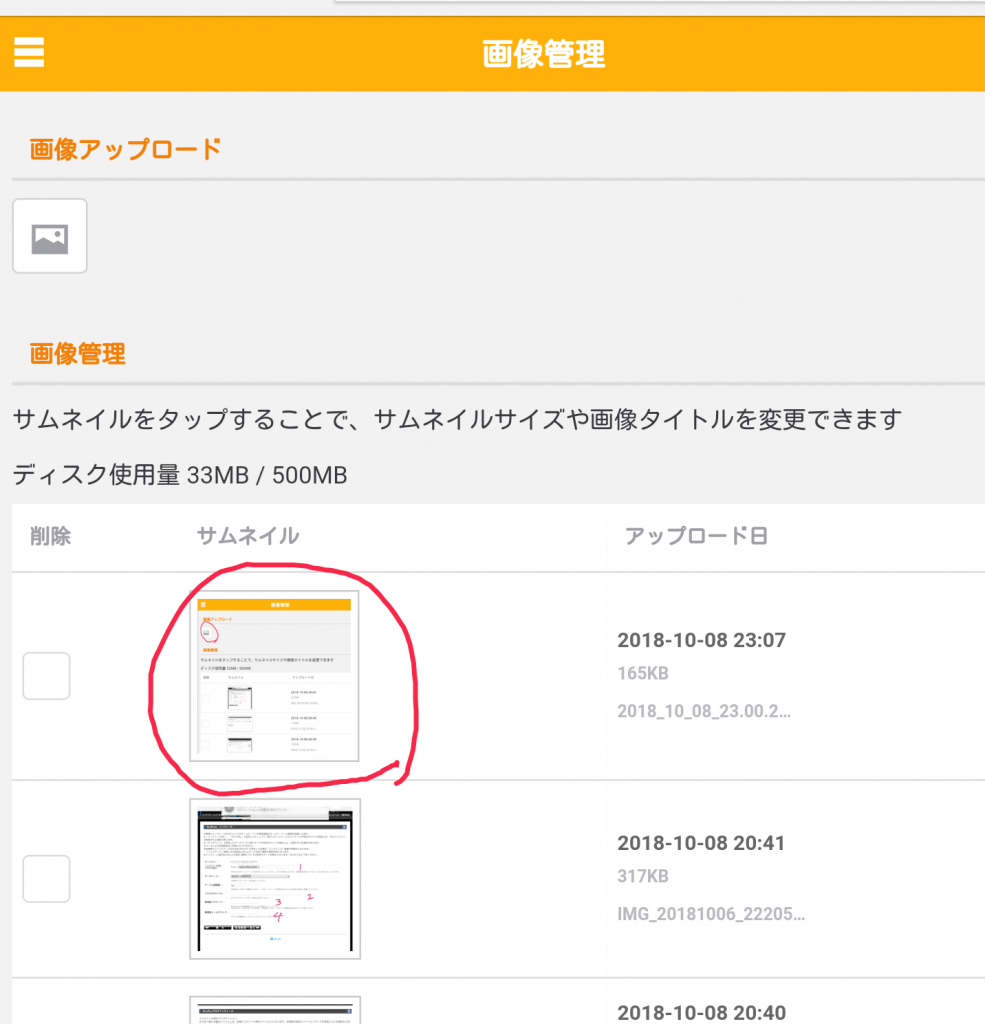
画像管理にアップロードされました。
② 記事に戻って、画像挿入します。
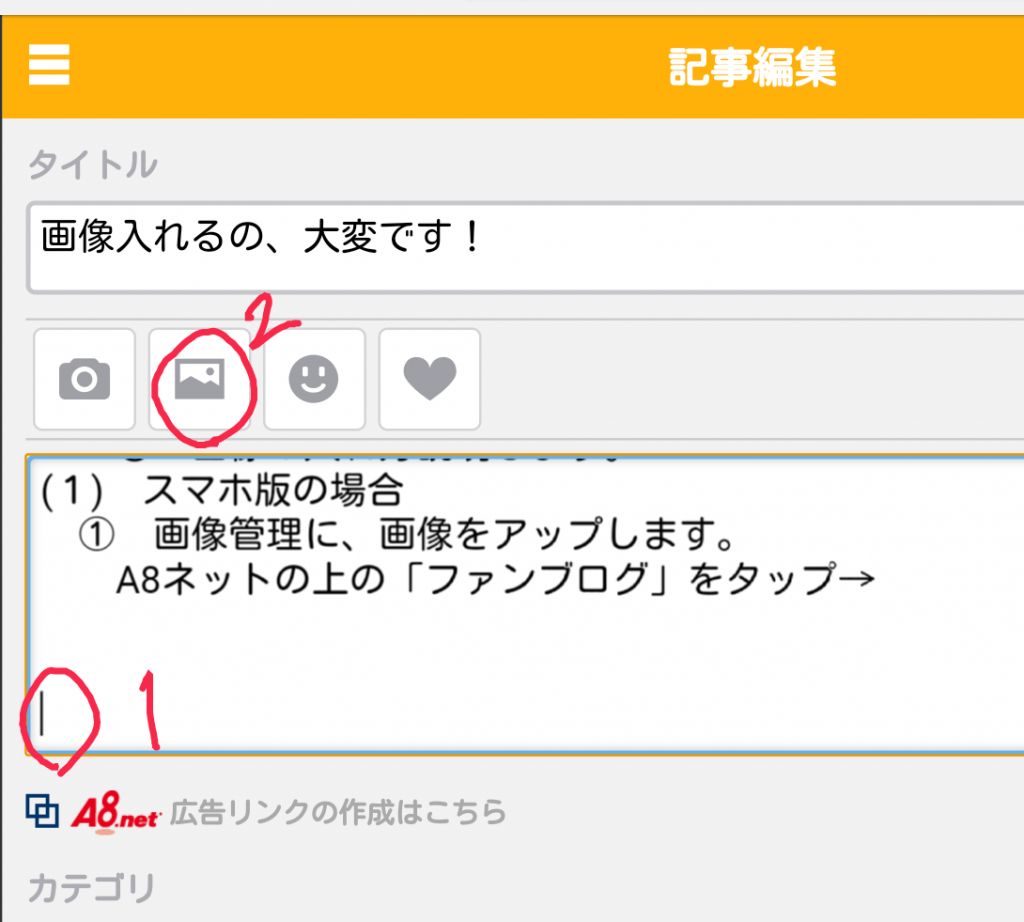
1 記事の画像を入れたい所に、カーソルを持って行きます。
2 画像マークをタップ
→
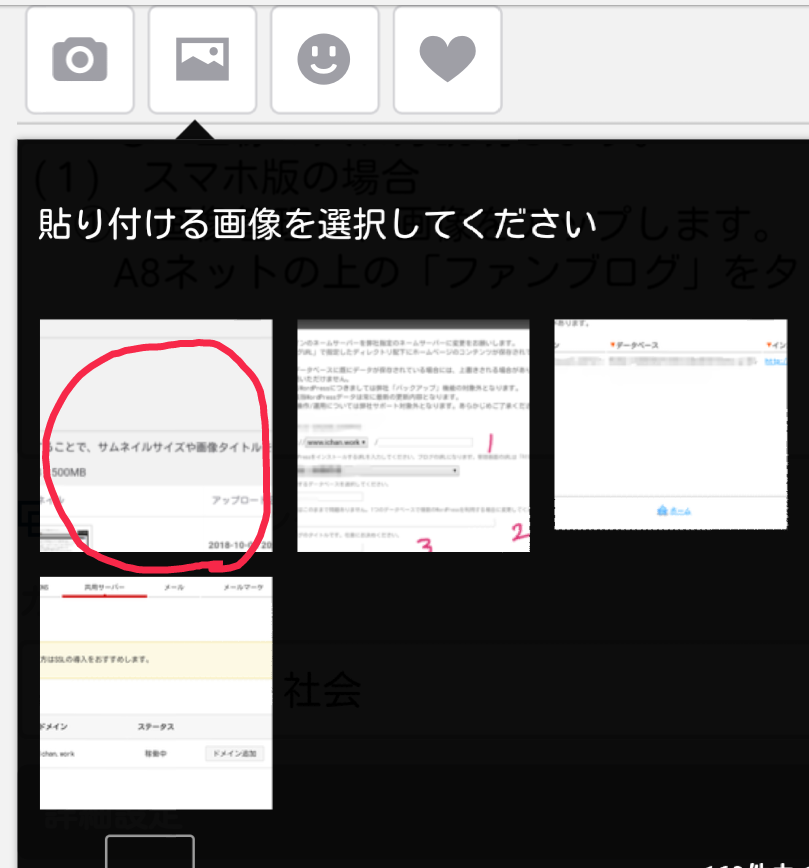
ここも、画像の一部しか表示されません。一番最初だったので、それをタップ→
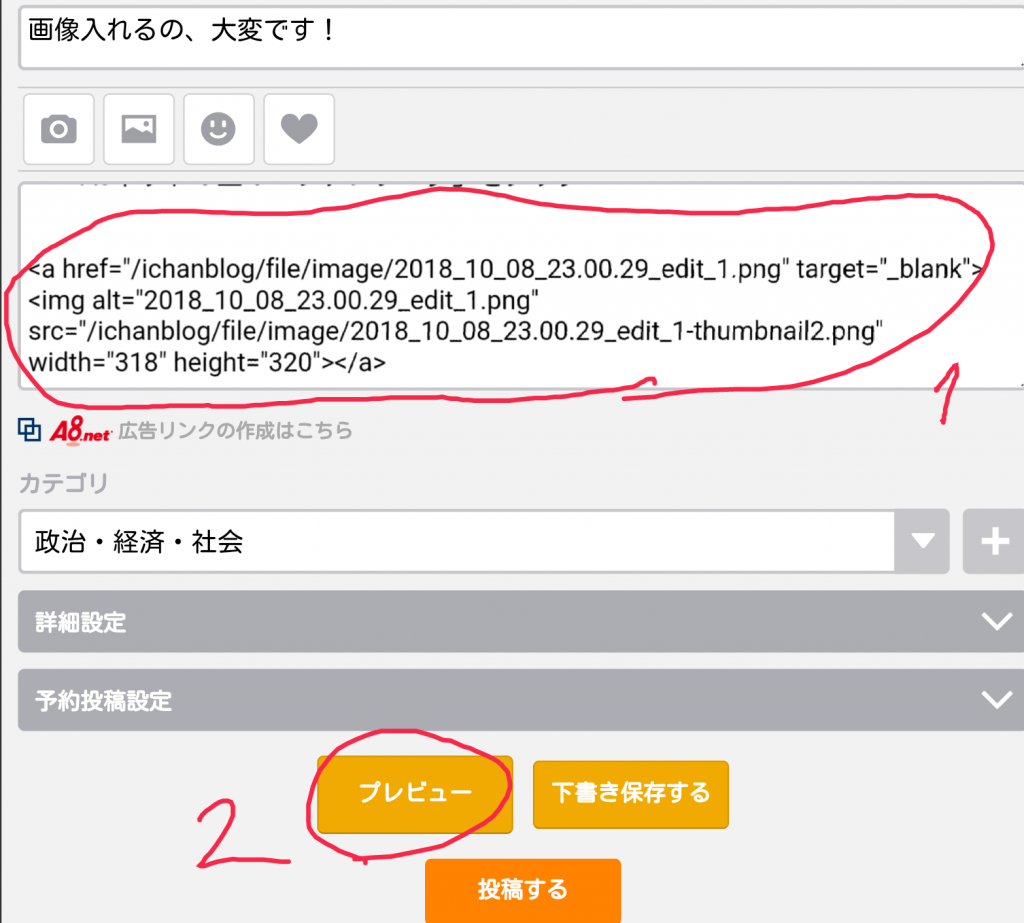
1 画像のURLが貼り付けられました。
2 プレビューをタップしてみます。
→
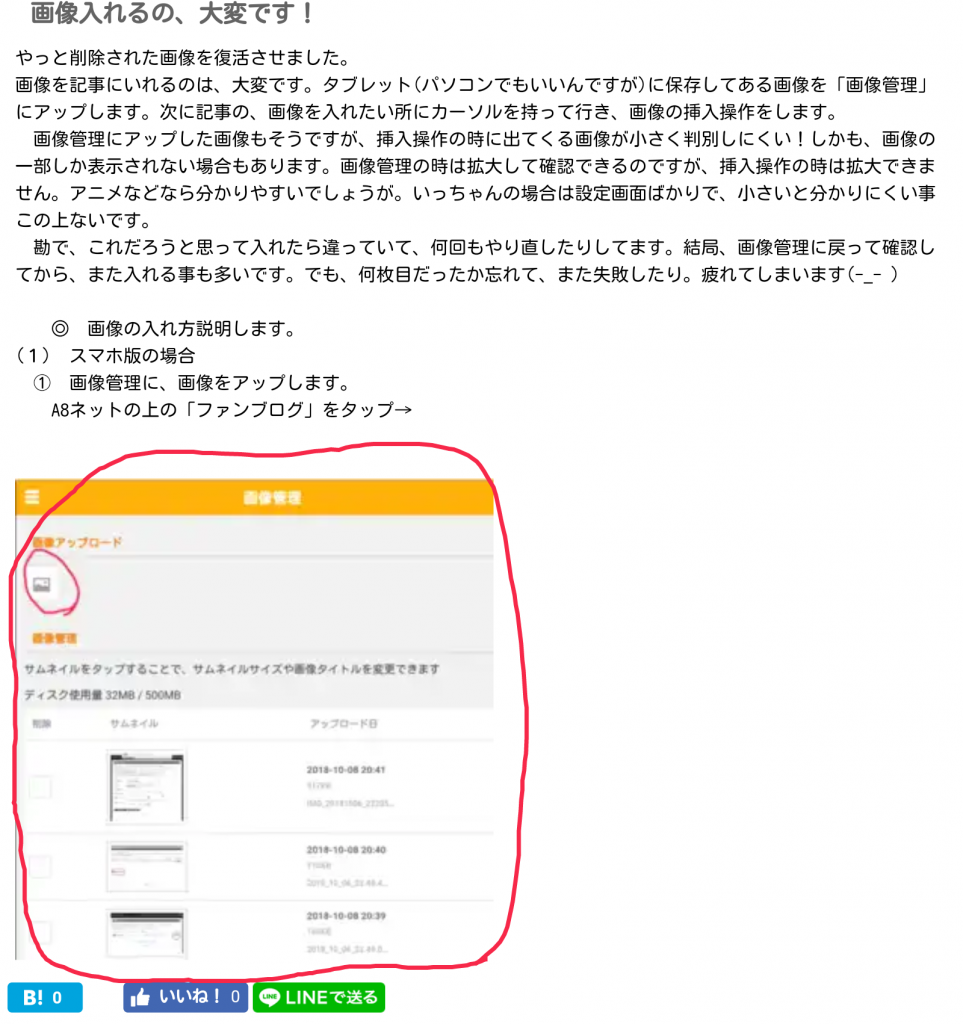
画像が表示されました。
(2) デスクトップ版の場合
パソコン版という事ですが、タブレットで操作する事が多いです。
① 画像管理に画像をアップします。
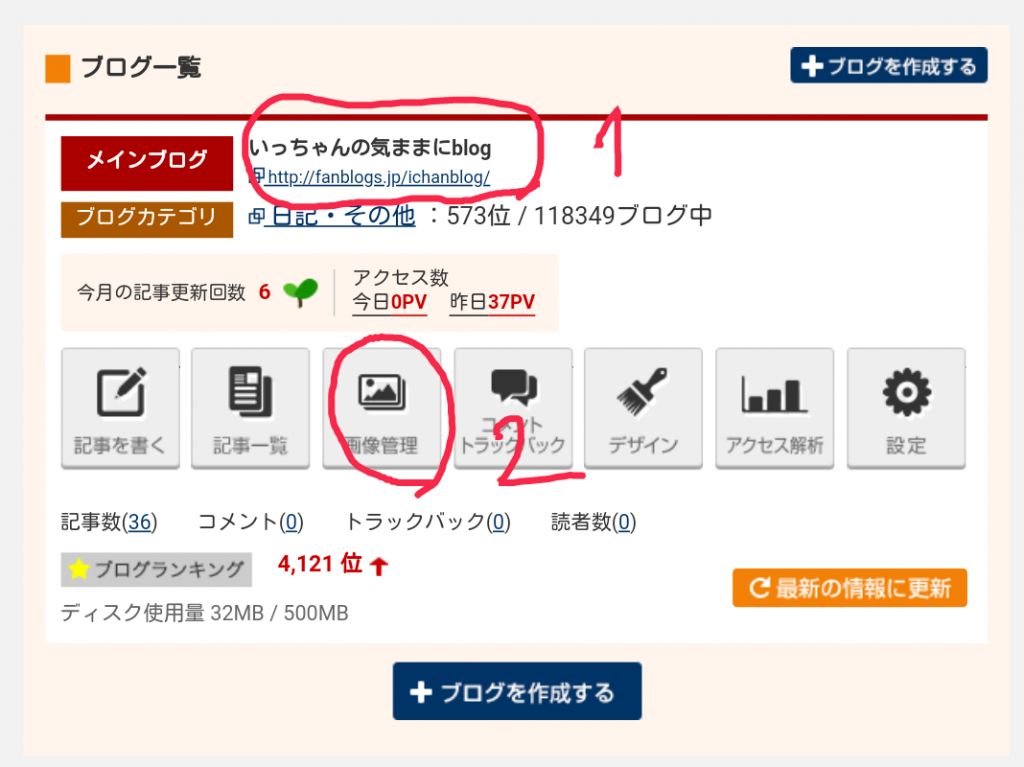
デスクトップ版の編集画面です。
1 ブログを見るには、ここをタップします。
2 画像管理をタップ
→
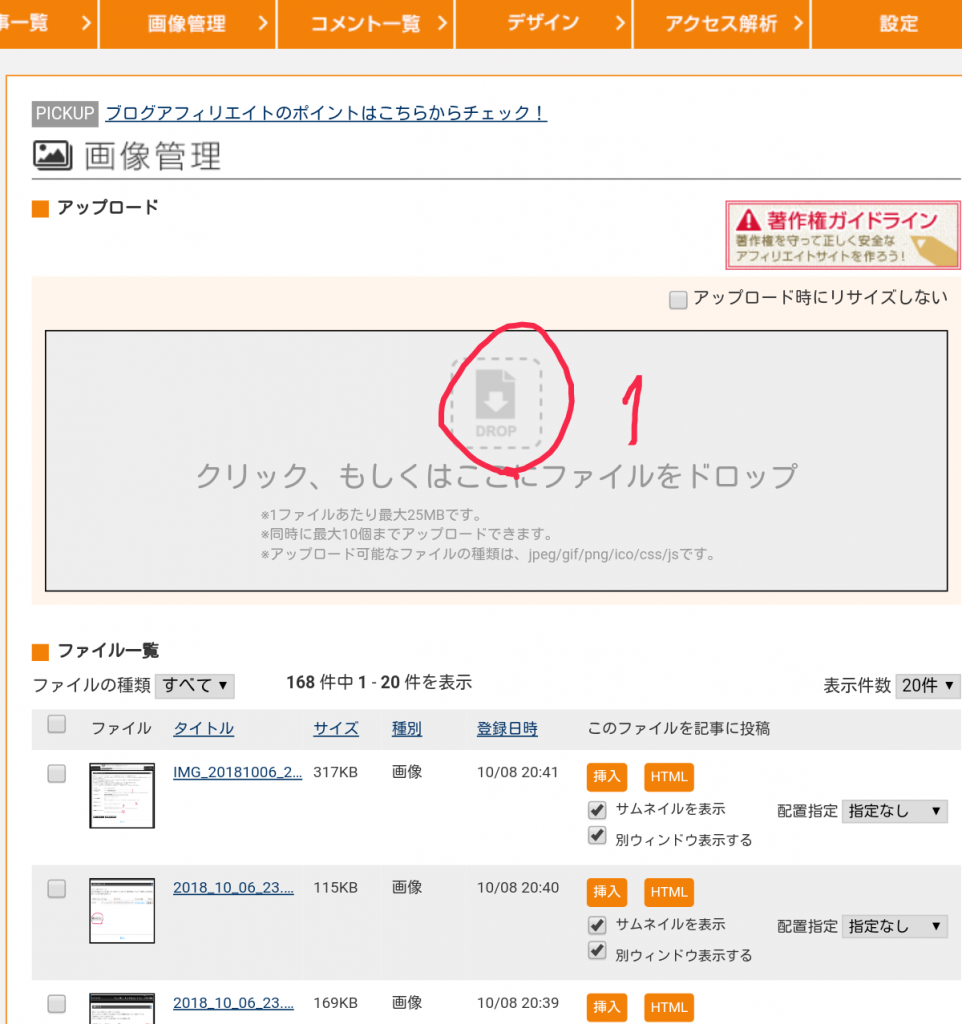
デスクトップ版の画像管理の画面です。1 をタップ→
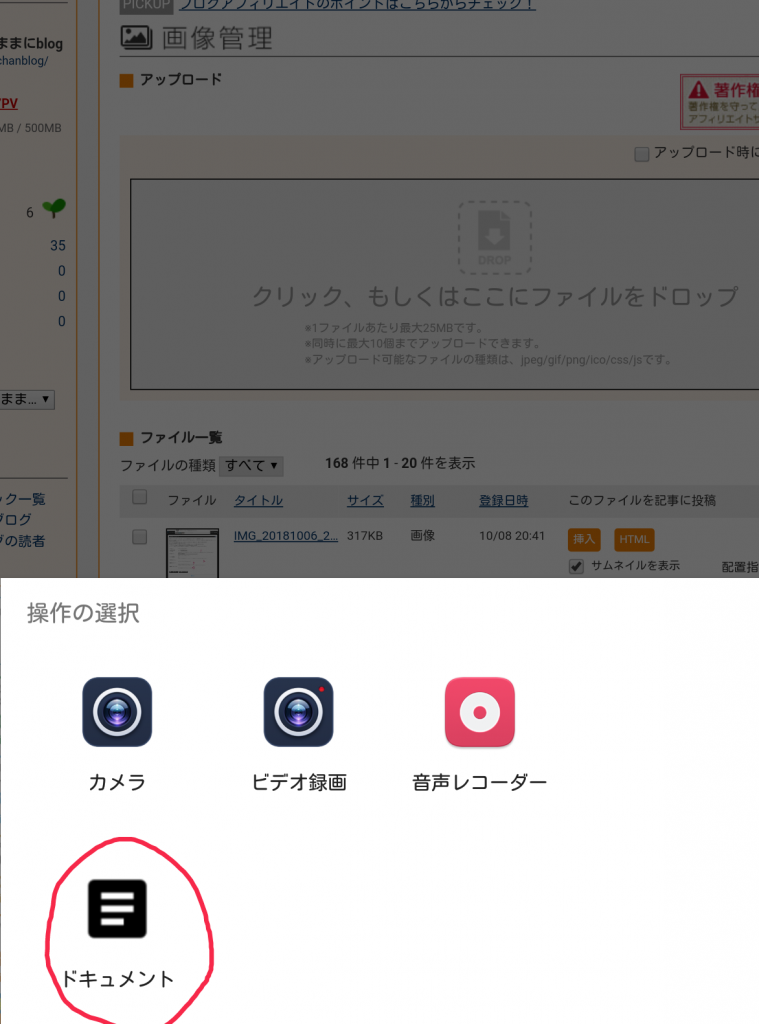
ドキュメントをタップ→
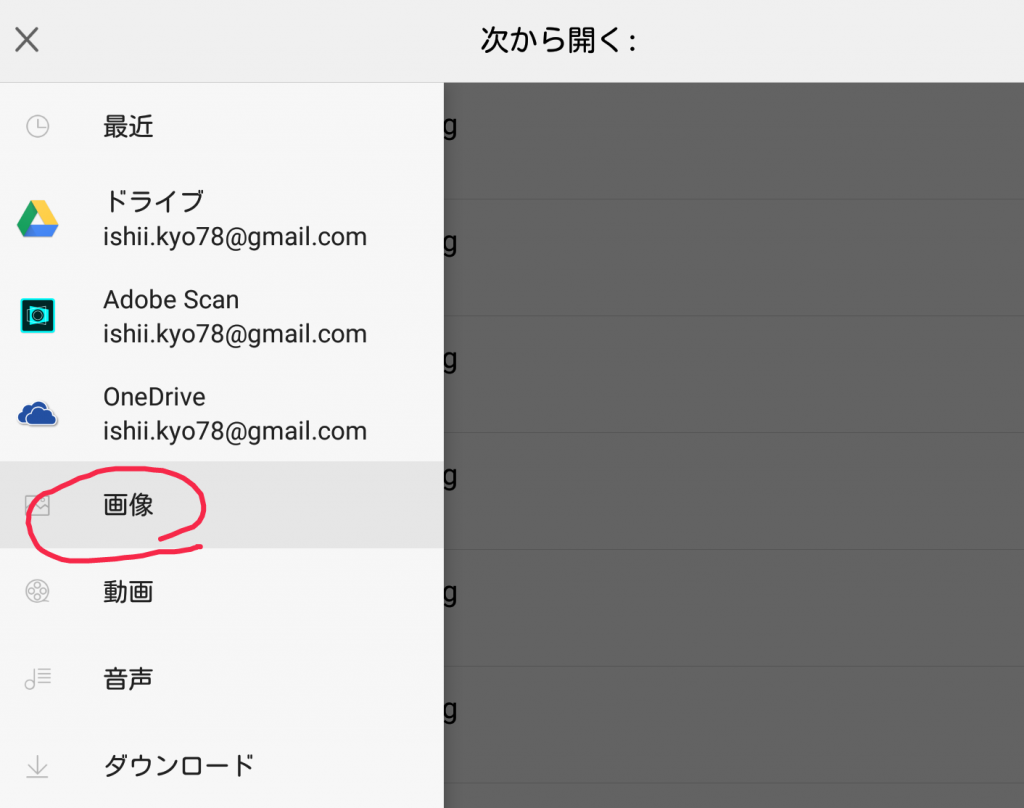
画像をタップ→
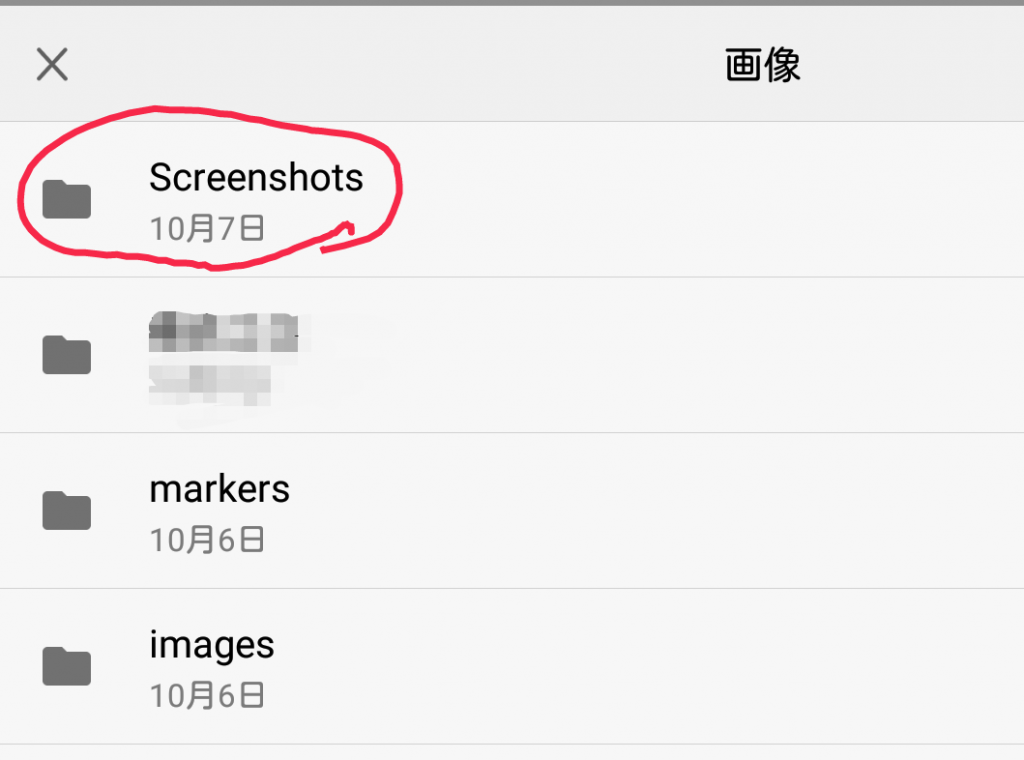
スクリーンショットをタップ→
(※ いっちゃんはほとんど、スクリーンショットを使います。スクリーンショットとは、スマホやパソコンの画面をそのまま保存する機能です。)
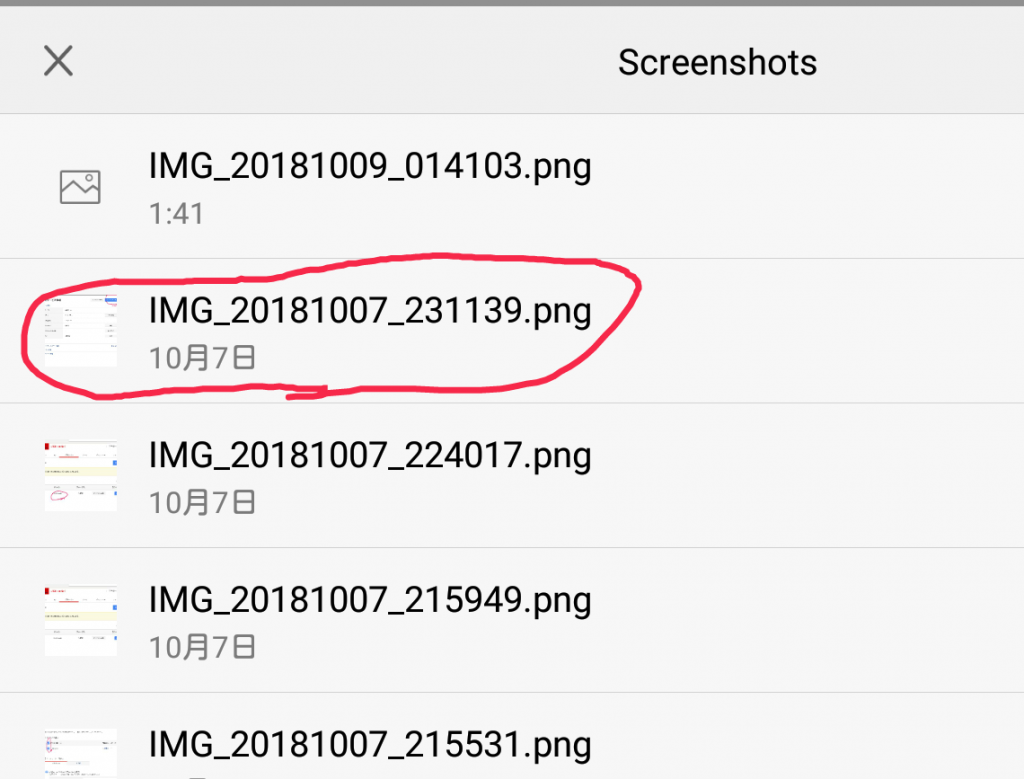
スクリーンショットの一覧が出ます。一番上の、画像が表示されていないものを選んだら、うまくいきませんでした。そこで、2番目にしました。
( ※ 一覧にアップしたい画像が出てない場合があったんですが、まずタブレットの画像が保存されている所に行きます。スクショは「ピクチャー」の「スクリーンショット」に保存されるので、そこに行きました。。UPしたい画像を一旦「フォト」にアップしたら、画像管理の方のスクショ一覧に出ました。)
2番目タップ→
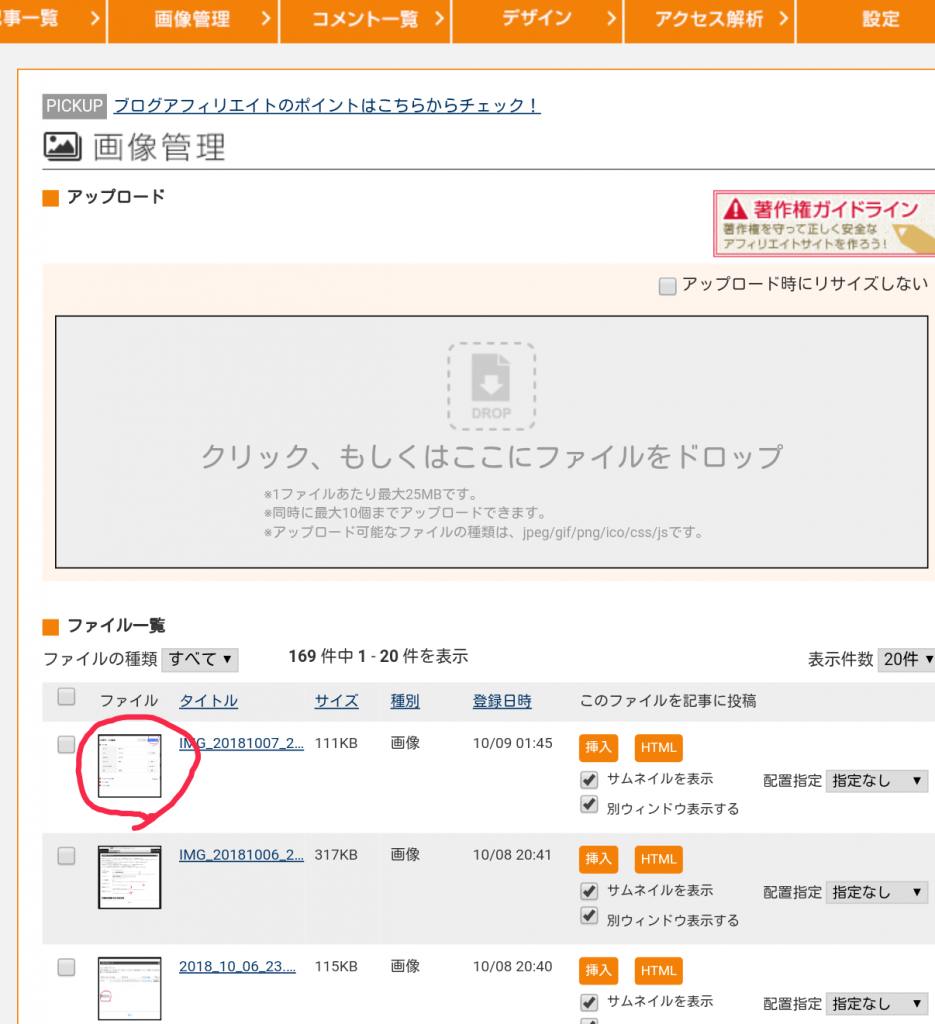
画像管理にアップされました。
② 記事にいき、画像を挿入します。
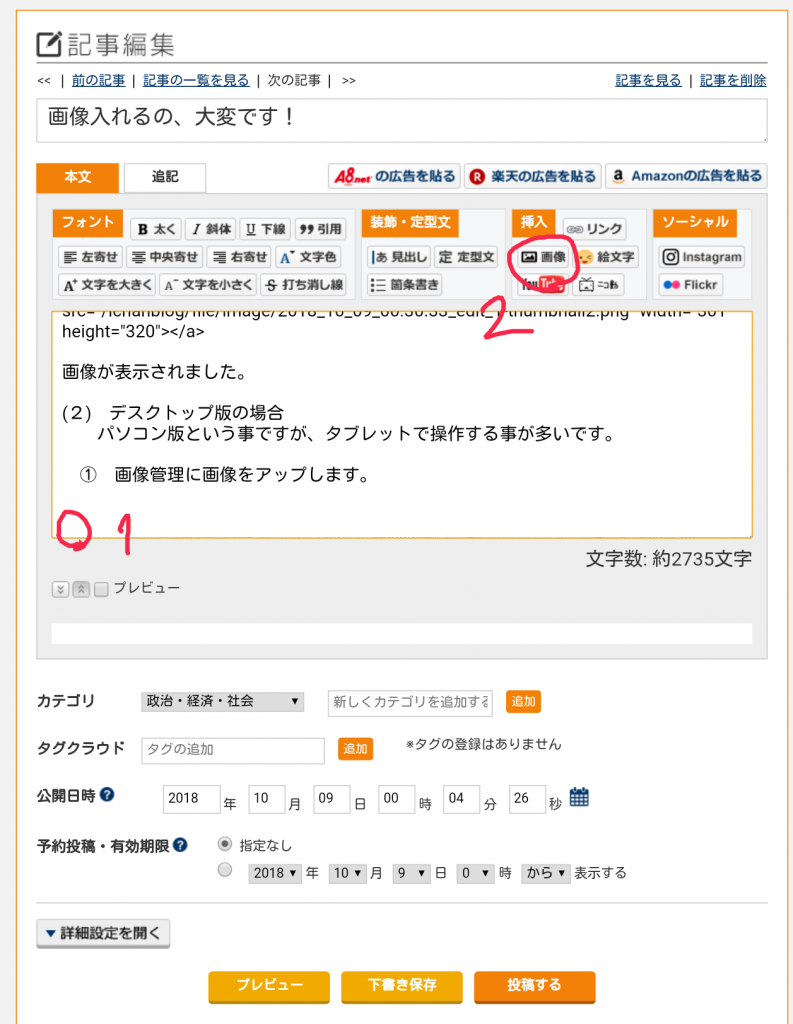
1 画像を入れたい所にカーソルを持っていき、
2 「画像」をタップ→
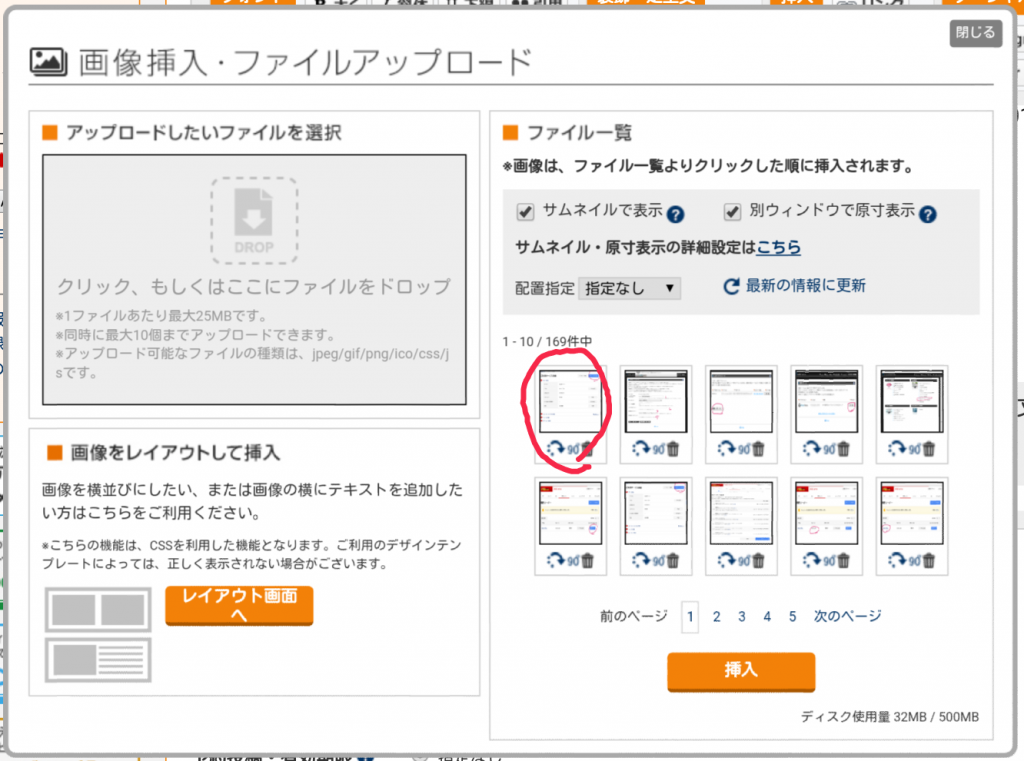
画像挿入の画面です。画像は一部しか表示されません。一番最初のをタップします→
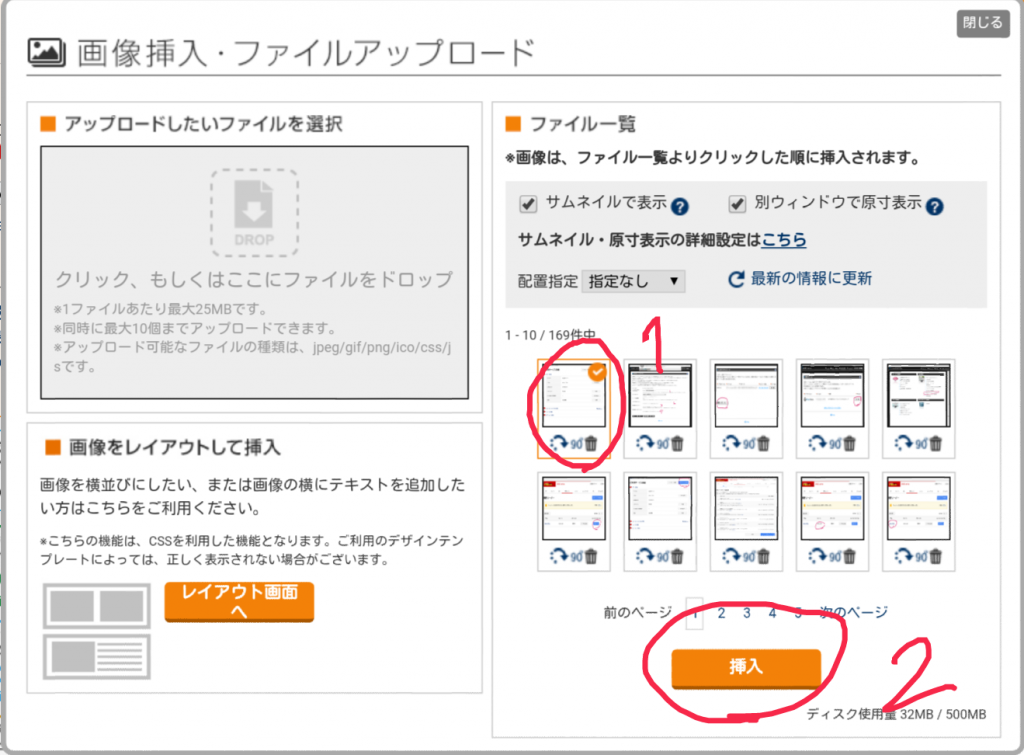
1 選んだ画像にレ点が付きます→2 挿入をタップ→
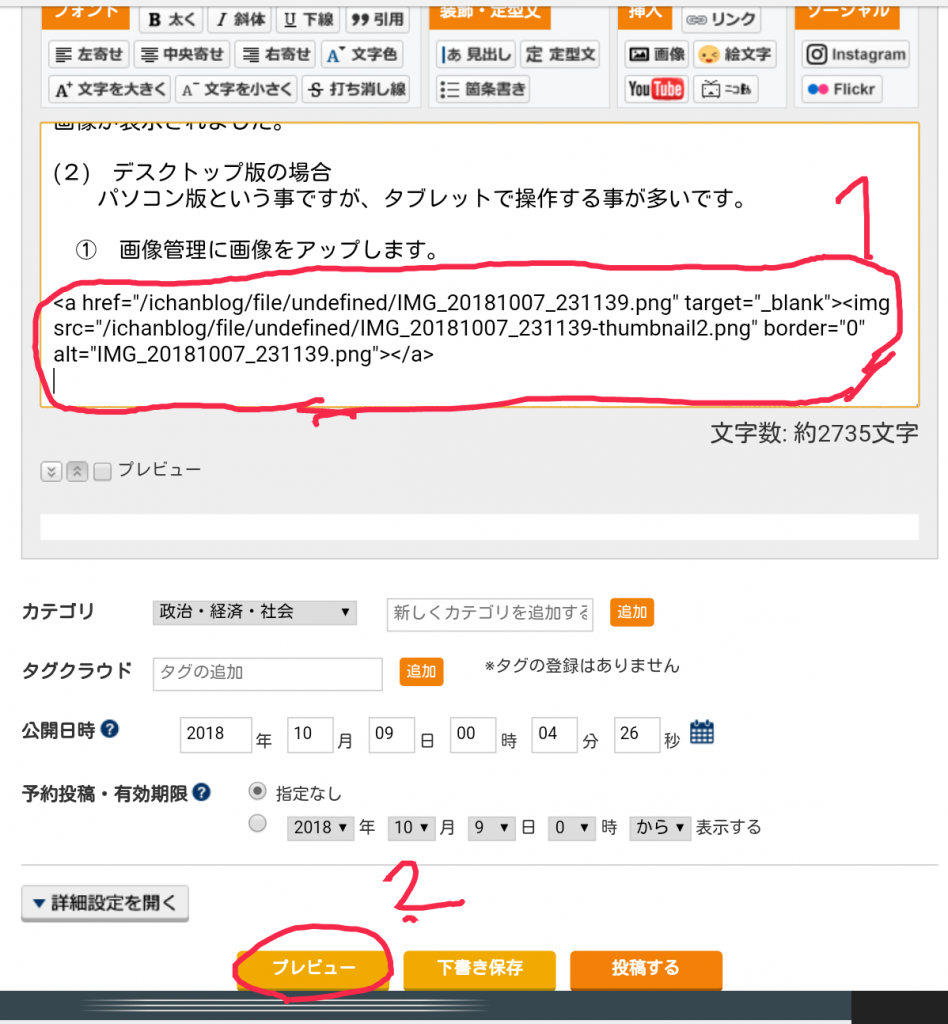
1 画像のURLが貼り付けられました。
2 プレビューをタップします→
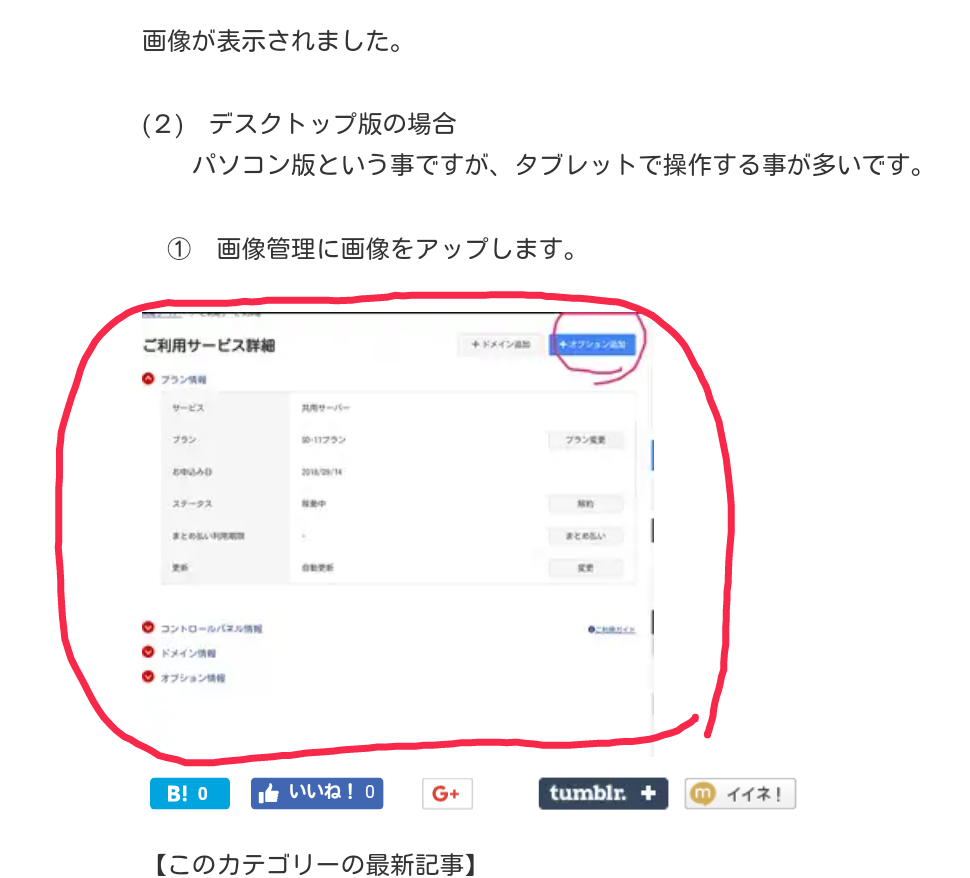
画像が表示されます。
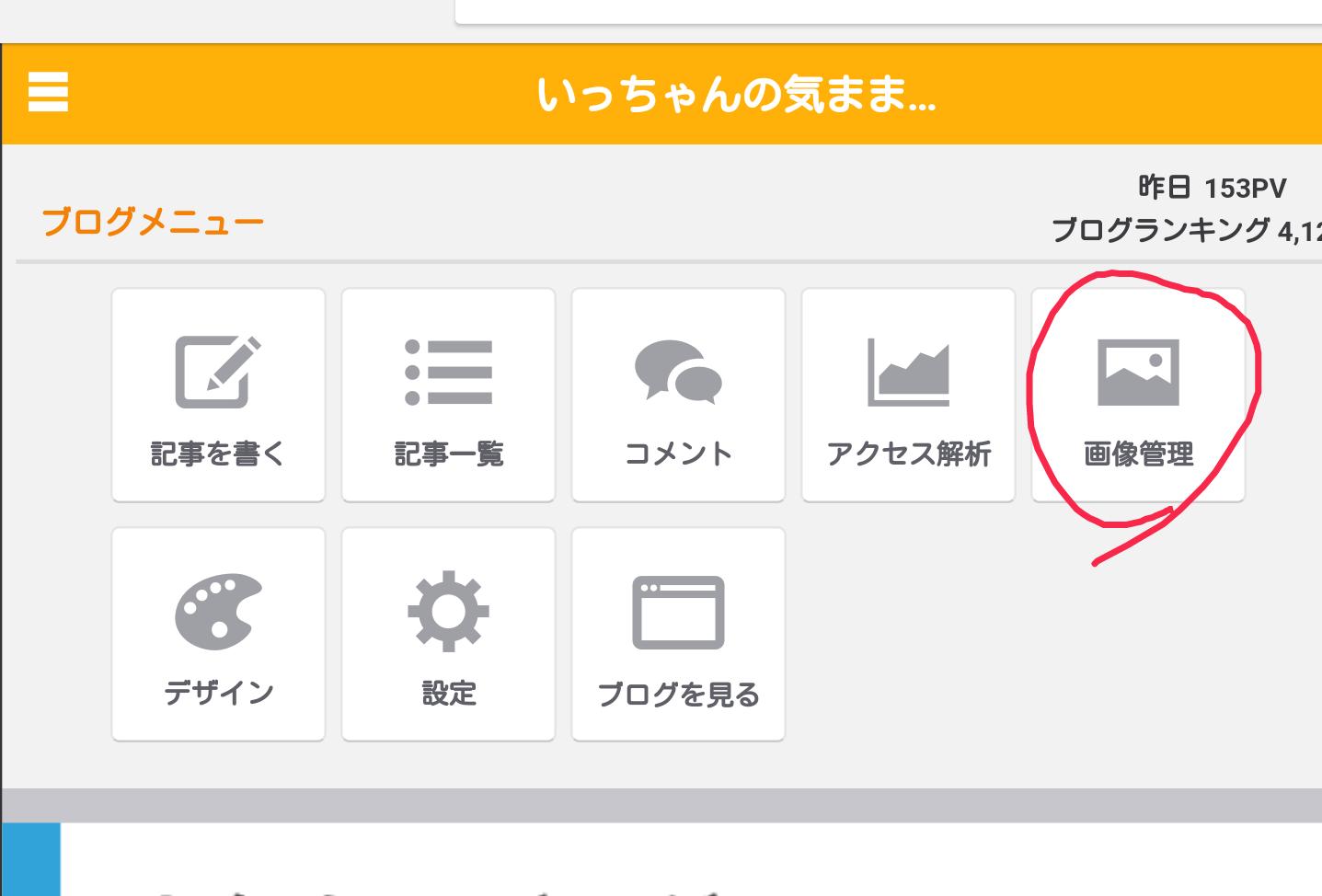
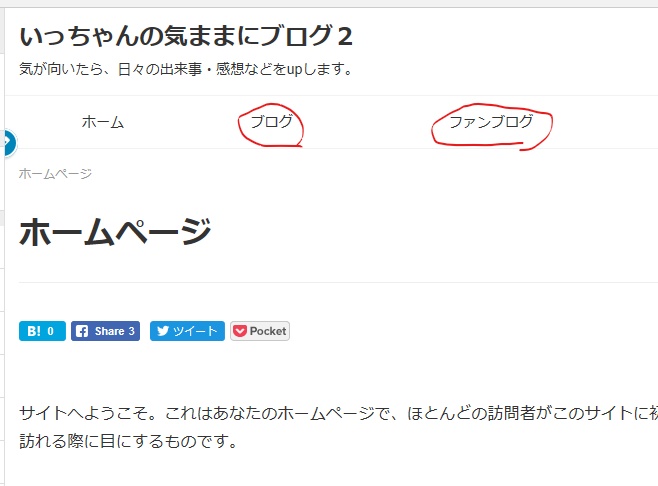
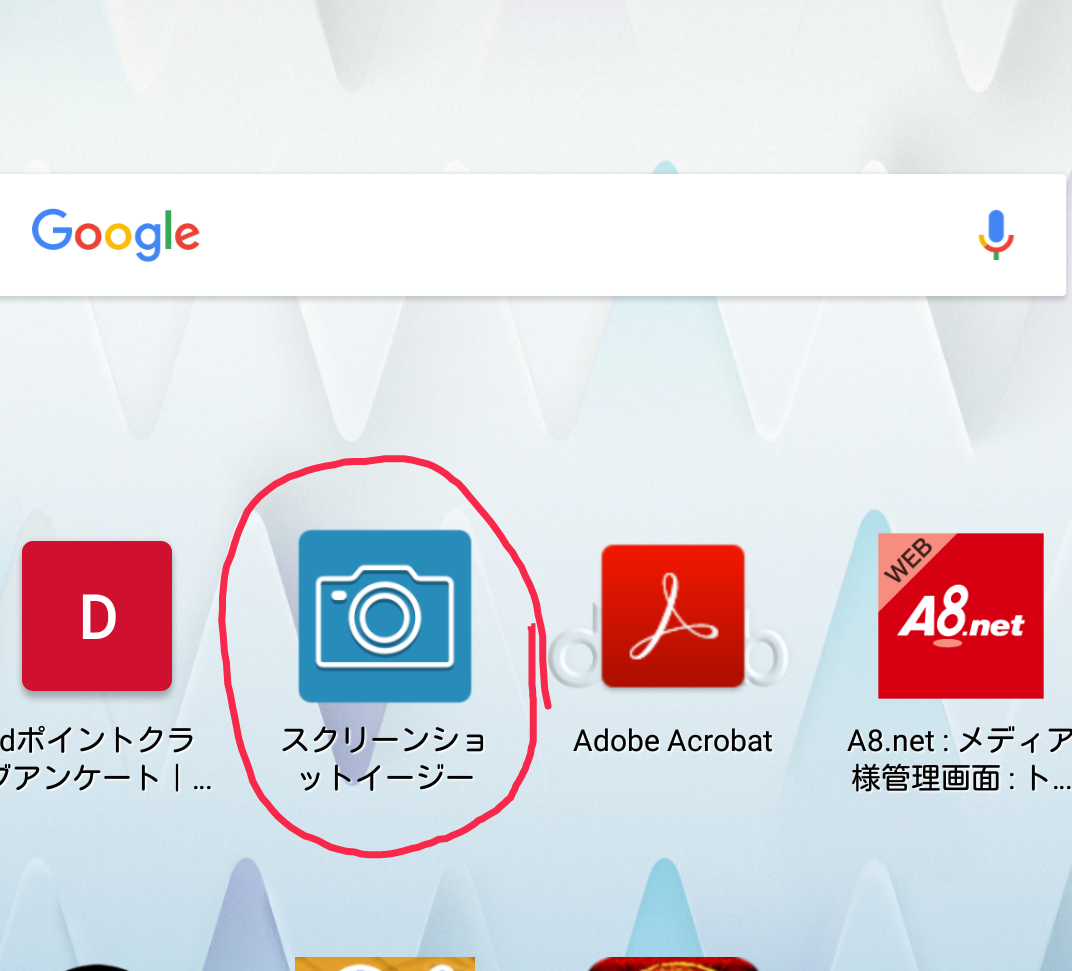
コメント